有很多新手小白会被Navisworks怎样保存视图的问题困惑住,所以小编就带来了Navisworks保存视图的操作教程,感兴趣的朋友就跟小编一起来学习一下吧。
Navisworks保存视图的操作教程
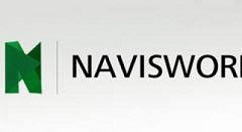
首先打开一个文件。
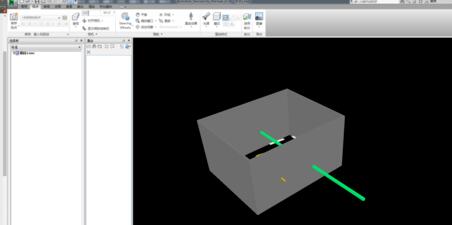
点击鼠标右键,点击黄色区域范围,然后就会看到最后一列保存视点。
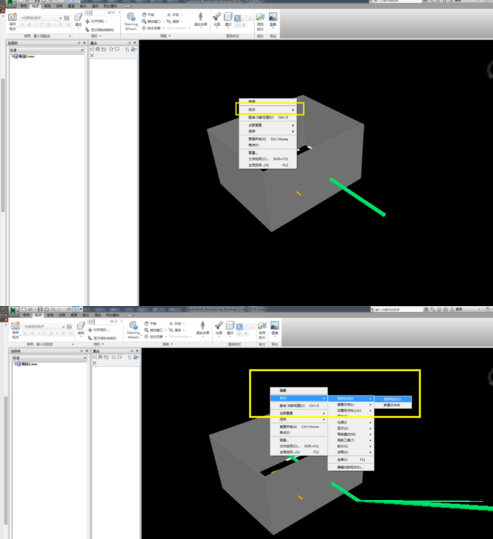
保存完试点后,会看到右侧出现一栏,点击“视图”区域。重命名
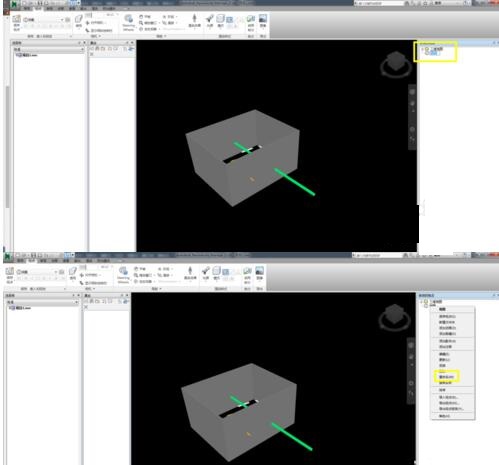
保存视点完成,接下来,这里介绍一下另外一种方法。点击视点栏出左方,红色区域出,保存视点,直接保存视点。注意黄色区域中。点击下滑的小箭头就会出现右侧图片
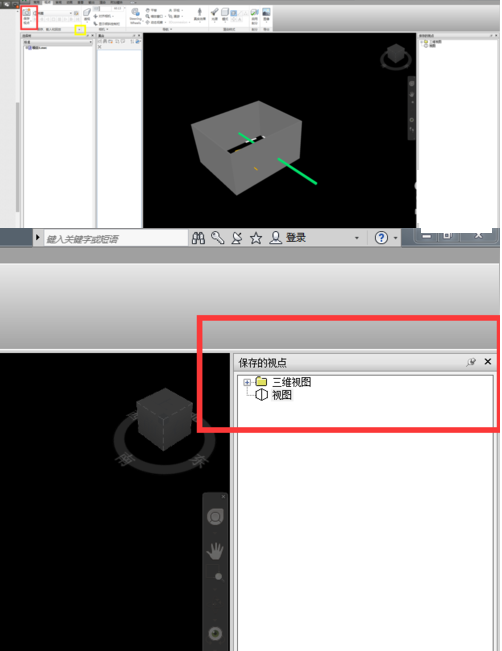
再次点击红色区域后,保存的视点栏就会被关掉
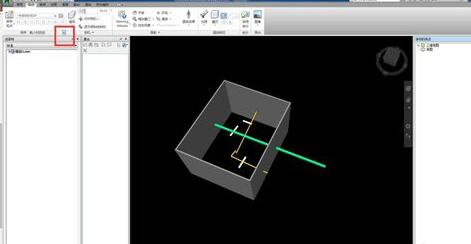
当点击视图鼠标右键时,我们可以对视图进行调整,比如说编辑,重命名,复制名称,增加注释等!
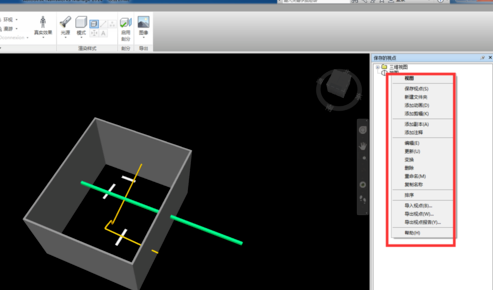
各位小伙伴们,看完上面的精彩内容,都清楚Navisworks保存视图的操作步骤了吧!








